第六章 工程特征
第三节 筋
8)在“轮廓筋”工具操控板的 框中输入厚度值为5。此时,默认的材料侧为向两侧。
说明:默认的材料侧为向两侧。如果需要,用户可以在“筋”工具操控板中通过单击 按钮,将材料侧在侧1、侧2和两侧之间循环切换,如图6-55所示。
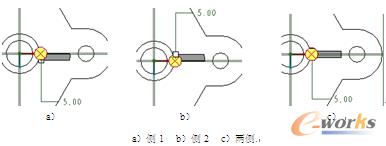
图6-55 设置材料侧
9)在“轮廓筋”工具操控板中单击(完成)按钮。创建的轮廓筋特征如图6-56所示
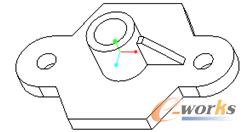
图6-56 创建的轮廓筋特征
6.3.2 轨迹筋
轨迹筋,顾名思义,就是指通过定义轨迹来生成设定参数的筋特征。轨迹筋多用在塑料制品中。
下面通过一个范例来介绍如何创建轨迹筋特征。
1)单击(打开)按钮,弹出“文件打开”对话框。从随书光盘中的CH6文件夹中选择BC_JTZ_GJ.PRT文件,单击“打开”按钮。该文件存在的原始模型如图6-57所示。
2)在工具栏中单击(轨迹筋工具)按钮,或者从菜单栏的“插入”菜单中选择“筋”→“轨迹筋”命令,打开如图6-58所示的“轨迹筋”工具操控板。
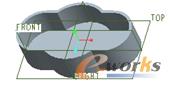
图6-57 原始模型
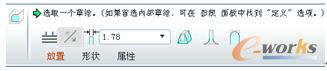
图6-58 “轨迹筋”工具操控板
3)在“轨迹筋”工具操控板中打开“放置”面板,接着在该面板中单击“定义”按钮,弹出“草绘”对话框。
4)在工具栏中单击(基准平面工具)按钮,打开“基准平面”对话框,选择“TOP基准平面偏移”作为参照,接着输入“平移”距离值为15,如图6-59所示,然后在“基准平面”对话框中单击“确定”按钮,从而新建了DTM1基准平面。
5)以刚创建的DTM1基准平面作为草绘平面,以RIGHT基准平面作为“右”方向参照,如图6-60所示,然后单击“草绘”按钮,进入草绘模式。

图6-59 创建基准平面

图6-60 定义草绘平面及草绘方向
6)绘制如图6-61所示的3条直线段,每条直线段均被约束在相应的内轮廓线上。这些直线段定义了筋的轨迹。然后单击(完成)按钮。

图6-61 绘制筋轨迹线
7)在“轨迹筋”工具操控板中,在框中输入筋的厚度值为2.5,并分别选中(添加绘制)、(在内部边上添加倒圆角)和(在暴露边上添加倒圆角)按钮。
8)在“轨迹筋”工具操控板中打开“形状”滑出面板,接着在该滑出面板中选择相关的单选按钮及设置相关的形状尺寸,如图6-62所示。
9)在“轨迹筋”工具操控板中单击(完成)按钮,创建的轨迹筋效果如图6-63所示。
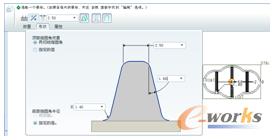
图6-62 在“形状”面板中设置相关的选项及尺寸
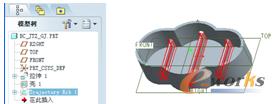
图6-63 完成创建轨迹筋特征







